
Macでショートカットキーを使って、思いついた瞬間に Scrapbox でメモれるようにする
別に Scrapboxでなくても全然いいのだが、私はScrapboxとTwitterをこよなく愛しているので、なんかあったらここにログを残すようにしている。
で、アイデアは流れ星みたいに、観測した瞬間を逃すと二度と会えないかもしれないと思っているので、思いついたら0秒で書き始めたい。
Twitterに関しては、Tweetshotというとてもとても優秀なツイート専用アプリがMacにあって、それを愛用している。
これはショートカットキーを登録できるので、どんな場所からでもすぐにツイートできる。
こんな感じ。最強。

で、Scrapboxもこんな感じでショートカットキーで呼び出したいなと思って調べたらできたので、備忘録的にメモしておく。
ご自愛しているメモアプリでも応用できると思うので、別にScrapbox派じゃなくても参考になるかも。
なんかApple scriptとかいうのを使うけど、プログラム全くわからん私でもできたからなんとかなる。(コードはコピペしただけなので)
これはMacの話なので、Windowsはわからないです。すまん。
設定の流れ
①Apple scriptにScrapboxの新規ページが開くようなコードを書く
②Automatorに①で作ったものを実行しろっていう命令を作る
③システム環境設定→キーボード→ショートカット からショートカットキーを割り当てて、動作確認して完了
①Apple scriptにScrapboxの新規ページが開くようなコードを書く
このスクリプトエディタって書いてあるやつを起動。

開いて新規作成するとこんな感じのがでるので、

do shell script "open https://scrapbox.io/自分のプロジェクトURL/new"
これをこんな感じでコピペ

自分のScrapboxのプロジェクトURLはScrapboxのsettingsから確認できるのでそこ参照。

スクリプトエディタに戻って、左上の▶︎が実行ボタンだからそれを押して、ちゃんとデフォルトにしているブラウザで新規ページができるか確認。
確認できたら ⌘+S で保存を押して、名前を適当につけて、場所をアプリケーションにして、アプリケーション 形式で保存

②Automatorに①で作ったものを実行しろっていう命令を作る
Automatorってこの変なロボットみたいなやつ

これを起動すると、こんな画面になるので クイックアクション を選んで、

ユーティリティ→アプリケーションを起動→起動するアプリケーションを「その他」の中から①で作成したスクリプトを選択。

できたら、⌘+S で、名前を適当につけて保存。
③システム環境設定→キーボード→ショートカット からショートカットキーを割り当てて、動作確認して完了
システム環境設定→キーボード→ショートカット→サービス の一番下の方に②で設定したやつができているので、適当なショートカットキーを割り当てる。

この例だと、⌘+fn+F1 とか ⌃+⌘+A とか入れているが、空いているショートカットキーじゃないと動かないので、押しやすくて空いているやつを探す。
2020/12/11追記
色々あって、私は ⌃+W をショートカットキーにした。
2020/12/29追記
ぶっちゃけ①で作ったものをQuicksilverで呼び出したほうが好きなショートカット設定できる感ある。
うまくいかなかったら、Quicksilverでやってみてください!

とりあえず上記のキーは空いているかと思うので、ちゃんと作動するか確認して、そのあと使いやすいそうなショートカットキーを割り当てて完了
うまくいったらこんな感じで作動。chrome開いてなくてもでてきます。

おまけ:iPhoneでも爆速でScrapboxにメモできる
Porterとか91958をタップするのすら面倒な方へ
出先のメモはいろいろ試行錯誤したのだが、アナログのメモ帳とペンを持ち歩くのが面倒だとか、書くまで5秒くらいかかるのがだるいとかで、散歩中などはiPhoneでスクボるのに落ち着いた。
どうやるかというと、背面タップで今日の日付のタイトルのページと、その時刻のタイムスタンプを作成して、そこにメモるってこと試している。割とよい。
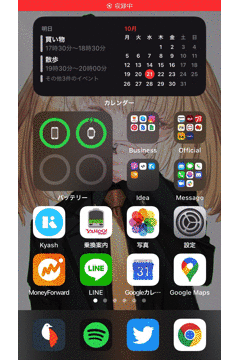
背面タップというのはこれ。ショートカットを呼び出せるので応用範囲は広い。
何か思いついてメモを取ろうとしてモタモタ操作してる間に忘れる、という全人類共通の悩みを改善すべく、メモの作成を割りあてた。
— 柿元崇利 / U-NEXT (@tKackey) September 20, 2020
他の人たちがどんな機能を割りあてるのか、とても興味がわきますね。 https://t.co/77Marww7fm pic.twitter.com/nxEeYLEplp
この記事からショートカットアプリのレシピをダウンロードして、自分のプロジェクトURLを変更でおしまい。
日付がどうやら 2020/10/21 とかで設定すると/21の部分から急にApp Store開こうとしてScrapbox開かなかったのが残念。
なので 201021 みたいに運用している。
うまく設定できたら逆に教えてほしい。
参考サイト
いいなと思ったら応援しよう!

